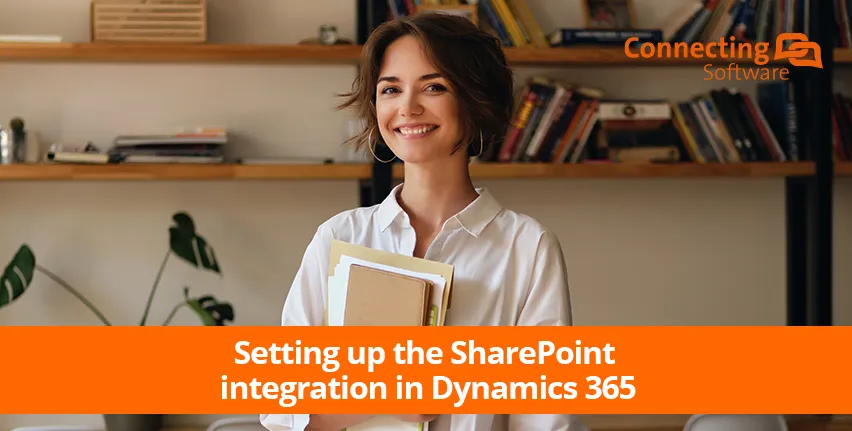Si vous recherchez une intégration CRM / SharePoint, et que votre CRM est Dynamics 365 Customer Engagement, vous serez heureux de savoir que Microsoft dispose d'un intégration native du SharePoint dans le Dynamics 365 disponibles. Cette intégration est devenue populaire auprès des entreprises qui travaillent avec l'écosystème Microsoft, car elle présente de nombreux avantages et sa mise en œuvre est assez simple.
Le premier avantage pour la plupart des entreprises est la productivité - l'utilisation accrue des fonctions de gestion de documents et de collaboration d'équipe de SharePoint donne d'excellents résultats. De plus, l'espace de stockage disponible dans SharePoint est beaucoup plus important que celui de Dynamics 365. Vous n'aurez plus à vous soucier du manque d'espace de stockage de votre instance D365 ou de l'augmentation du coût de l'espace de stockage !
L'intégration de Dynamics 365 avec SharePoint - un tutoriel vidéo étape par étape
Êtes-vous prêt à intégrer D365 avec SharePoint ? C'est parti !
Dans ce Tutoriel vidéo de 6 minutes sur l'intégration de SharePoint avec Dynamics 365, nous vous montrerons exactement comment vous pouvez le faire. Il est important de noter que si vous avez des applications basées sur des modèles dans Dynamics 365 et que vous avez SharePoint en ligne, vous devez vous assurer que le site est sur le même locataire Office 365 que votre Dynamics 365.
Commencez par ouvrir Dynamique et allez dans Paramètres (une icône de roue dentée en haut à droite), puis Paramètres avancés. Si vous ne trouvez pas cette section, veuillez confirmer que l'utilisateur avec lequel vous êtes connecté a des droits d'administration.
Ensuite, il faut passer par le Configurer l'intégration SharePoint basée sur le serveur qui fonctionne à la fois pour SharePoint En ligne et Sur place. L'intégration CRM/SharePoint peut même se connecter à plusieurs sites SharePoint, mais ils doivent tous être sur place ou en ligne.
Lorsque vous avez terminé l'assistant, retournez à votre écran de gestion des documents et sélectionnez les entités qui doivent être activées pour les dossiers SharePoint. Vous devez également définir la structure du dossier, pour laquelle vous disposez de trois options de base. Elle peut être "Non basée sur l'entité", "Basée sur l'entité - Compte", ou "Basée sur l'entité - Contact". Pour en savoir plus sur la structure des dossiers, consultez l'article suivant Ne pas oublier... section ci-dessous.
Une fois que l'intégration est en cours, vous pouvez accéder à chaque document à la fois du côté Dynamics 365 et du côté SharePoint. L'emplacement sur SharePoint dépend de ce que vous avez choisi lors de la configuration.
A ne pas oublier lorsque vous activez l'intégration Dynamics 365 avec SharePoint
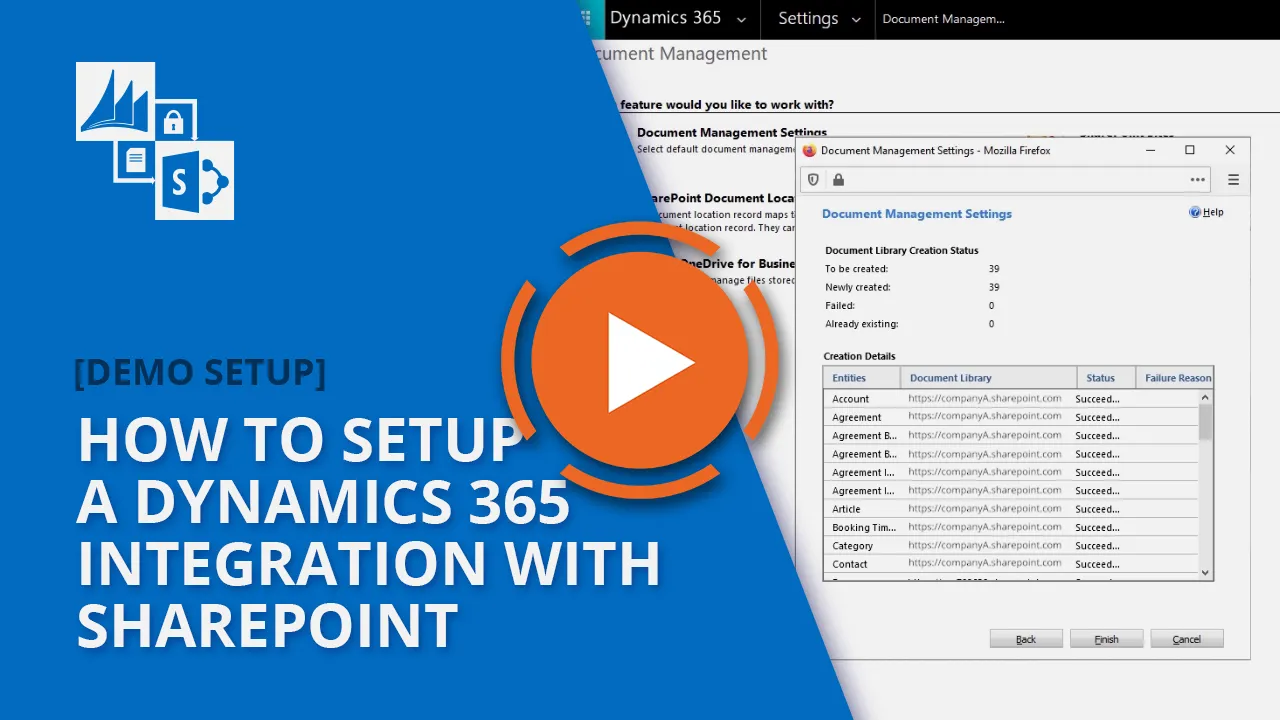
À ce stade, l'intégration se fait en direct et il semble que vous ayez terminé votre travail. Néanmoins, il vous reste deux aspects à examiner, les autorisations et la structure des dossiers.
Il s'agit de limitations importantes de l'intégration Dynamics 365 SharePoint, mais il existe des solutions rapides et sûres :
1 - Permissions
Le problème : Avec l'intégration standard, tout le monde pourra voir tous les documents du côté SharePoint. L'intégration ignore les privilèges que vous avez définis du côté Dynamique et, pour cette raison, elle peut être dangereuse.
La solution : En utilisant CB Dynamics 365 to SharePoint Permissions Replicator vous pouvez reproduire automatiquement tous les privilèges de Dynamics sur SharePoint. Comme il fonctionne en arrière-plan, les autorisations sont toujours correctes, même si les privilèges changent, si vous supprimez ou ajoutez des membres de l'équipe d'un groupe, ou si vous faites tout autre changement pertinent.

2 - Structure des dossiers
Le problème : La structure du dossier d'intégration Dynamics 365 SharePoint
vous obtenez un dossier par compte ou par contact et les documents passent en dessous.
La solution : Si cela ne vous convient pas, il existe également un add-on que vous pouvez utiliser. Cet add-on ne fonctionnera que si vous disposez du logiciel CB Dynamics 365 to SharePoint Permissions Replicator mentionnée ci-dessus. L'add-on s'appelle SharePoint Structure Creator. Outre le fait qu'il vous permet de construire la structure des dossiers comme vous le souhaitez, il présente un autre avantage important : il vous permet d'éviter d'atteindre la limite des autorisations uniques fixée par Microsoft.
Certaines sources en ligne mentionnent d'autres limitations d'intégration de Dynamics CRM SharePoint, disant que vous ne pouvez pas stocker des fichiers de plus de 50 Mo dans SharePoint.
Ce n'est plus le cas pour les versions actuelles du Dynamics 365. Actuellement, la taille maximale des fichiers attachés aux éléments de la liste est de 250 Mo (source).
A emporter
Vous pouvez donner un énorme coup de pouce à la productivité de votre entreprise en permettant l'intégration de Dynamics SharePoint. Les utilisateurs n'auront plus besoin de se déplacer pour chercher les fichiers dont ils ont besoin. Au lieu de cela, tout sera lié et toute votre équipe y aura accès sans effort.
L'intégration est facile à activer et en utilisant les outils de Connecting Software, vous pouvez résoudre le problème des autorisations et de la structure de l'intégration Microsoft prête à l'emploi de Dynamics et de SharePoint.
Parlez avec nos experts si vous voulez voir comment tout cela peut fonctionner ensemble. Ils se feront un plaisir de répondre à vos questions ou de vous montrer sur appel rapide comment tout cela peut vous affecter, vous et votre organisation.
Pour en savoir plus, consultez nos derniers articles
À propos de l'auteur

Par Ana Neto, technical conseiller au Connecting Software.
"Je travaille au Connecting Software en tant que conseiller technique. Je suis ingénieur logiciel depuis 1997 et j'aime les solutions d'intégration qui vous facilitent la vie.
Vous avez des questions ou des commentaires ? J'aimerais avoir vos commentaires".